關於變數
您可以使用 Web 上的 Narrative Reporting 或 Oracle Smart View for Office 的 Narrative Reporting 擴充功能來建立報表套件變數,但有以下例外:
-
您只能在 Smart View 中定義參照變數值
-
您只能在 Narrative Reporting Web 中建立共用變數並指定其值
建立後,使用智慧型檢視將變數插入 Doclet (在標頭、表格、儲存格或段落中)。
以下是可用的變數類型:
-
靜態變數使用由使用者定義的靜態輸入,例如日期標籤或集合值,其可用於報表套件。這些靜態變數可輕鬆地加以更新,而且變數值的所有 Doclet 執行處理會反映變更。靜態變數有助於在各報表套件文件內容之間集中維護通用的日期、數字和文字。
在「變數」面板的變數清單中,此圖示
 代表靜態變數。
代表靜態變數。 -
參照 變數的建立方法是參照報表套件中的其他 Doclet 或參照檔案作為來源,以及選取變數的值,例如 Word 段落中的文字或 Excel 儲存格值。參照變數無法源自於任何 PowerPoint 內容。如果隨後更新來源文件,這些變更會自動在報表套件中插入的變數執行處理中更新。參照變數可用於將 Excel 儲存格值插入 Word 或 PowerPoint 段落中、建立 Excel 公式來實作交叉合計規則以提高資料準確性,或是建立指向性文字作為報表敘述,例如 "an increase" 或 "a decrease"。
在「變數」面板的變數清單中,此圖示
 代表參照變數。值會顯示參照變數的目前值。來源會顯示參照變數的來源 Doclet 或參照檔案名稱
代表參照變數。值會顯示參照變數的目前值。來源會顯示參照變數的來源 Doclet 或參照檔案名稱 -
共用變數是由超級使用者在 Narrative Reporting Web (25.03+) 中所建立。這些是靜態變數,由相同報告期間內多個報表套件可納入其報表內容中的通用值所組成。報表套件擁有者將這些共用變數新增至他們在 Narrative Reporting Web 中的報表套件。新增之後,即可在其報表套件中使用這些變數,就像使用其他變數一樣。
在「變數」面板的變數清單中,此圖示
 代表共用變數。當共用變數處於使用中時,圖示會變更為
代表共用變數。當共用變數處於使用中時,圖示會變更為  。值會顯示共用變數的目前值。來源會顯示共用變數所屬變數清單的名稱。
。值會顯示共用變數的目前值。來源會顯示共用變數所屬變數清單的名稱。
任何報表套件擁有者或 Doclet 作者都可以建立靜態與參照變數。共用變數則是由報表套件擁有者所建立和定義。
若要檢視為報表套件定義的所有變數清單,首先,請開啟報表套件。從「報表套件」面板,將報表中心的下拉選單變更為變數:
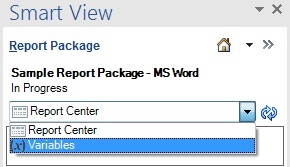
可用的變數清單隨即顯示。您可以檢視詳細資料,例如變數類型、變數在報表套件中的使用次數 (藍圓圈數字),以及參照變數的來源,如圖 24-34 所示。
從「變數」面板中,您可以:
-
建立靜態與參照變數
-
編輯靜態與參照變數
-
選取要插入 Doclet 的變數
-
將檢視內容篩選為:
-
僅限靜態變數、參照變數或共用變數
-
僅限報表套件中已在使用的變數
-
僅限來自目前 Doclet 的變數
-
圖 24-34 為報表套件定義的變數清單
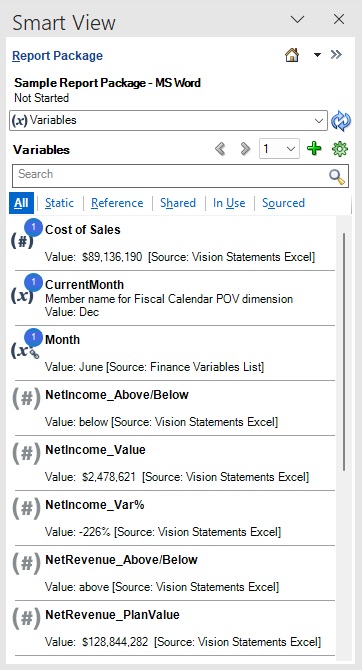
若要在包含超過 50 個變數的報表套件中尋找變數,請使用面板頂端的控制項 (如圖 24-35 所示):
-
使用向左和向右箭號在頁面之間導覽
-
使用頁碼下拉清單以跳轉到特定頁面
圖 24-35 顯示導覽箭號與頁碼下拉清單的變數面板部分
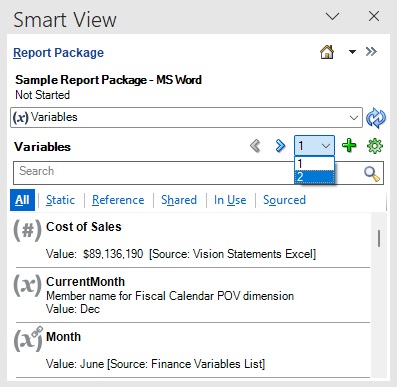
建立變數之後,會根據下列說明管理變數:
-
報表套件擁有者可刪除及編輯報表套件中的所有變數。不過,報表套件擁有者必須使用 Narrative Reporting Web,才能夠刪除和編輯共用變數。
-
Doclet 作者只能刪除和編輯自己建立的靜態與參照變數。
-
對於參照變數,任何具有變數值之來源位置的「寫入」權限的使用者皆可更新該變數值。
-
作者使用者擁有其未建立之變數的「讀取」權限,所以他們可以查看所有變數的清單,並將其插入具有「作者」權限的 Doclet。